どうも、ゆきけーです。
今回は、もしも記事がある状態でパーマリンクを変更してしまって
リンクが切れてしまった場合の対処方法をお話します。
既に記事がある状態でパーマリンクを変更してしまうと、
その記事のURLが変わってしまい、
他の記事に貼り付けている他記事へのリンクなども
機能しなくなってしまいます。
また、検索結果からのアクセスも、URLが変わっているので
404エラーになってしまい、せっかくの訪問者が
記事を読むことが出来なくなってしまいます。
ブログにとって検索結果から記事が読めないというのは
存在意義そのものを揺るがす一大事ですので
もし途中で変更してしまったら、
この記事で紹介している方法で、早く直しましょう。
パーマリンクの変更方法は、
ブログを開設したら記事投稿の前にパーマリンクを変えよう
にて説明しています。
Simple 301 Redirects
それでは対処法をご説明します。プラグインを使って行います。
Simple 301 Redirects
というプラグインです。
これはプラグイン検索では探さずに、
サイトへ飛んでダウンロードし、アップロードしましょう。
プラグインをアップロードする方法
すると、ダッシュボードの「設定」から
「301 Redirects」という項目が出るのでクリックします。
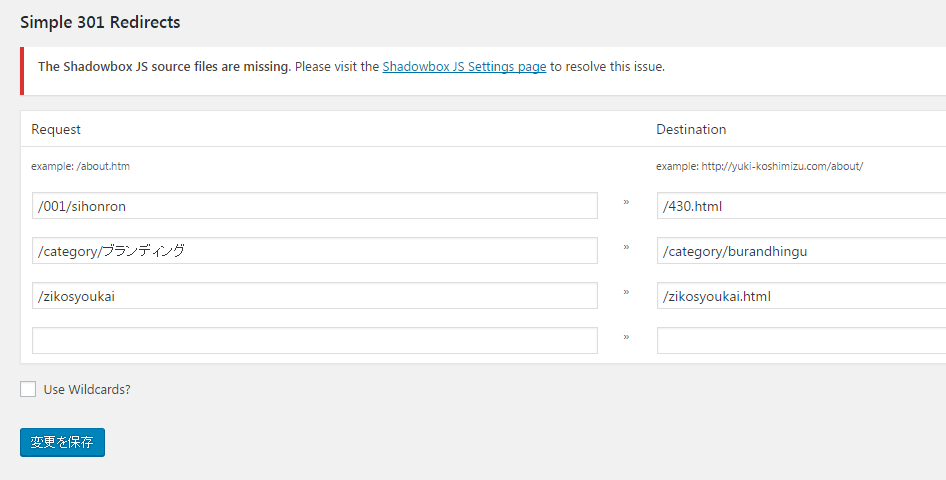
このような画面になります。
この画面を使うことで、
「301リダイレクト」という操作が可能になります。
301リダイレクトとは、サイトのURLが変わったときに行う操作で
「URLをこっちに引っ越しました。」という操作です。
通常、301リダイレクトを行うには、サーバーのコードを書き換える必要があり、
専門的な知識が必要で、なかなか素人には難しいところがあります。
それをこのプラグインを使うことで、
変更前のURLと変更後のURLを登録するだけで
簡単にリダイレクトを行うことが出来ます。
コードなどをいじる事も無いので、
間違って余計大変なことになってしまう心配もありません。
301リダイレクトを行う際は、このプラグインを使ったほうが
簡単で失敗のリスクが低く、おすすめです。
変更のしかた
それでは項目への入力方法を説明してきます。まず、グーグルサーチコンソールを開いて、
「クロール」→「クロールエラー」→「URLエラー」にある、
「エラーのあるページ」一覧を表示します。
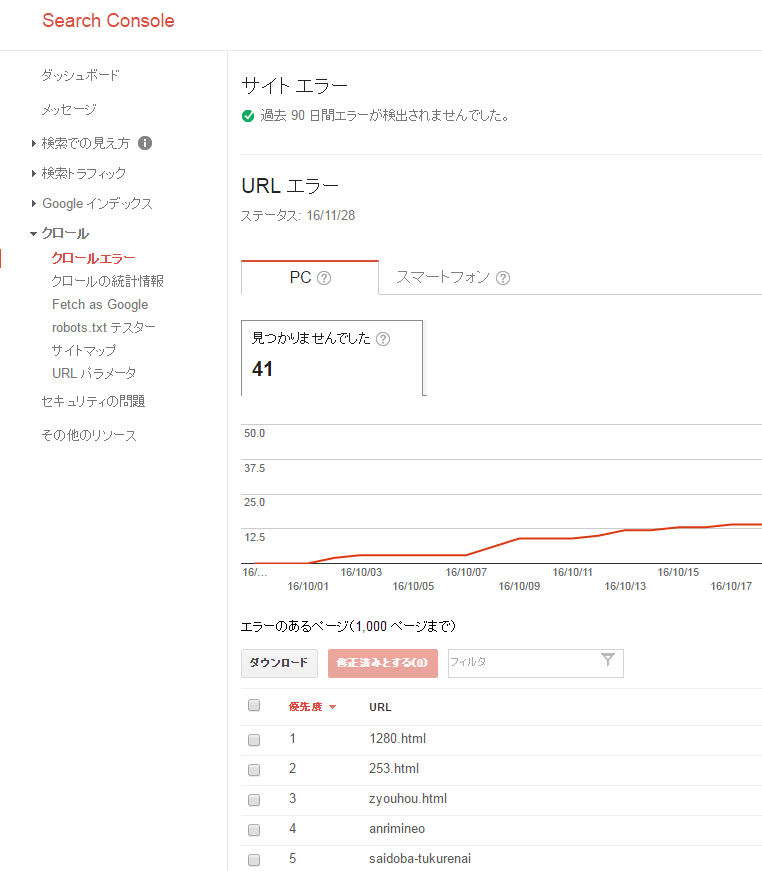
まだサーチコンソールを登録していない場合は、
googleのSearch Consoleでより細かい情報収集
の記事を見て登録してください。
この一覧にあるURLが、
404エラーとなってリンク切れになっているリンクです。
リンクが切れているURLをクリックしてみましょう。
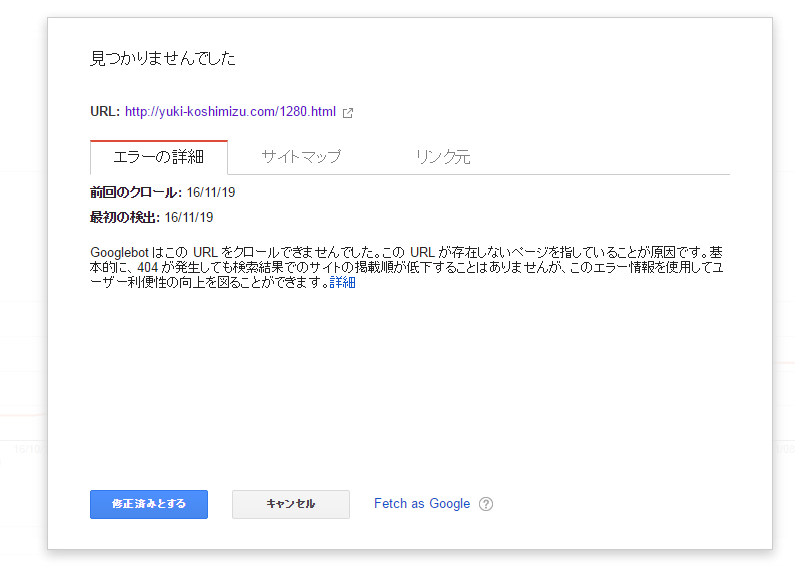
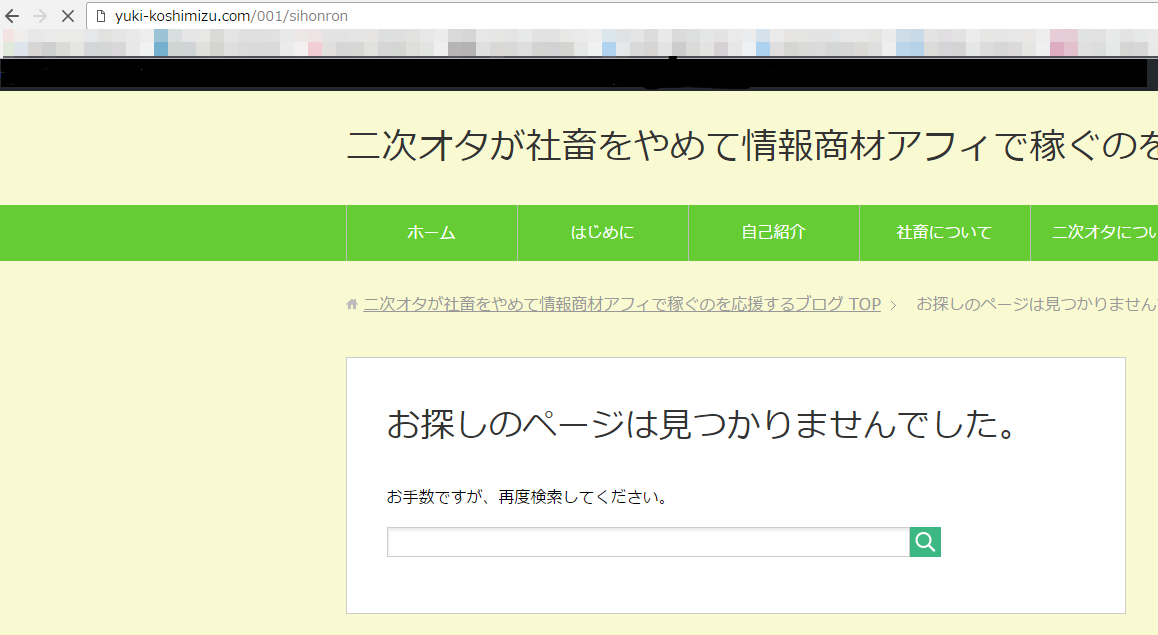
※画像は別の記事のものです。
見つからないですね。
では、このページのURLをよく見て、覚えます。
次に、ダッシュボードの投稿一覧を別タブで開き、
どれでもいいので記事をクリックして編集画面へ入ってみましょう。
すると、ページ右上に
「表示オプション▲」
というタブがありますので、これをクリックします。
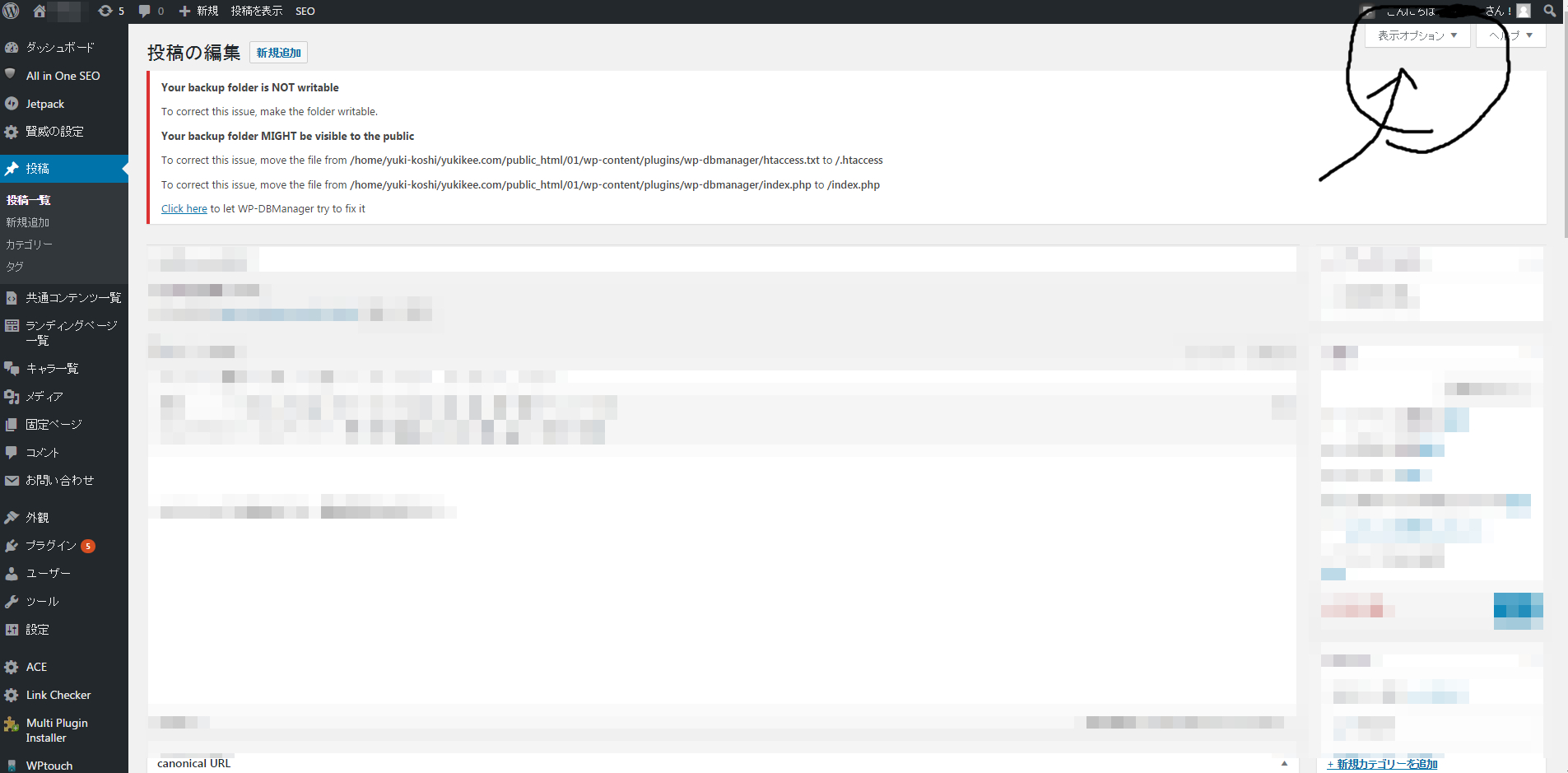
そして出てくる画面があるのですが、
ここに「スラッグ」という項目があるので、チェックを入れます。

すると、編集画面の下のほうに
「スラッグ」という画面が出て、欄の中に文字や記号が入っています。

実はこれ、パーマリンクを変更する前のパーマリンクの一部なんです。
スラッグというのは、パーマリンクに付けられるあだ名のようなものなのですが、
パーマリンクを変更してもスラッグは個別で変えない限りそのままなので、
ここに変更する前の記事の「手がかり」がある、という事なんですね。
ここで、先ほど見たリンク切れページのパーマリンクと見比べて、
同じ記事を投稿一覧の中から地道に探し出し、
見つけ出した変更後の記事の新しいパーマリンクを探し出します。
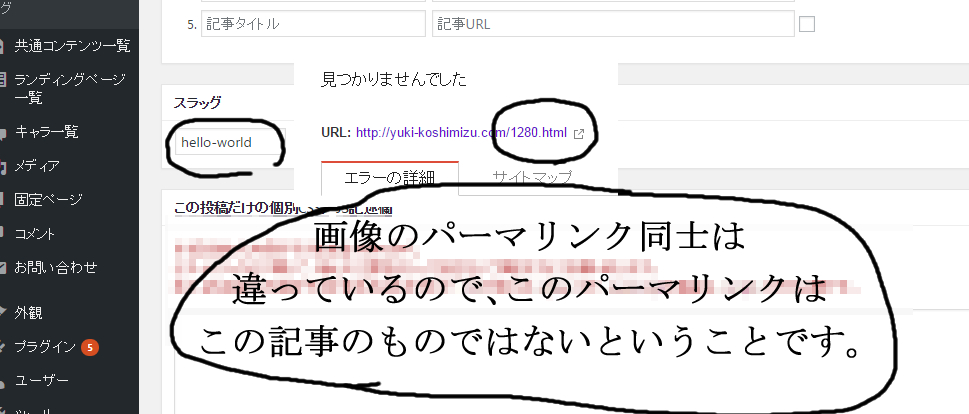
そして変更前のパーマリンクと変更後のパーマリンクの一部を
コピーして、301 Redirectsに貼り付けます。
例えば資本論の記事ですと、以前は
http://yuki-koshimizu.com/001/sihonron
というURLでしたので、ドメイン名から後ろの、
/001/sihonron を左側のリダイレクト元の欄へ入れます。
/(スラッシュ)も入れてください。
そして、変更後のパーマリンクが
yuki-koshimizu.com/430.html
なので、
/430.html
と、右側のリダイレクト先の欄へ入力します。

※画像は別の記事のものです。
最後に変更を保存します。
確認として、もう一度サーチコンソールのリンク切れURLから入ってみるっと、
無事にリダイレクトされ、正しい記事が表示されました。
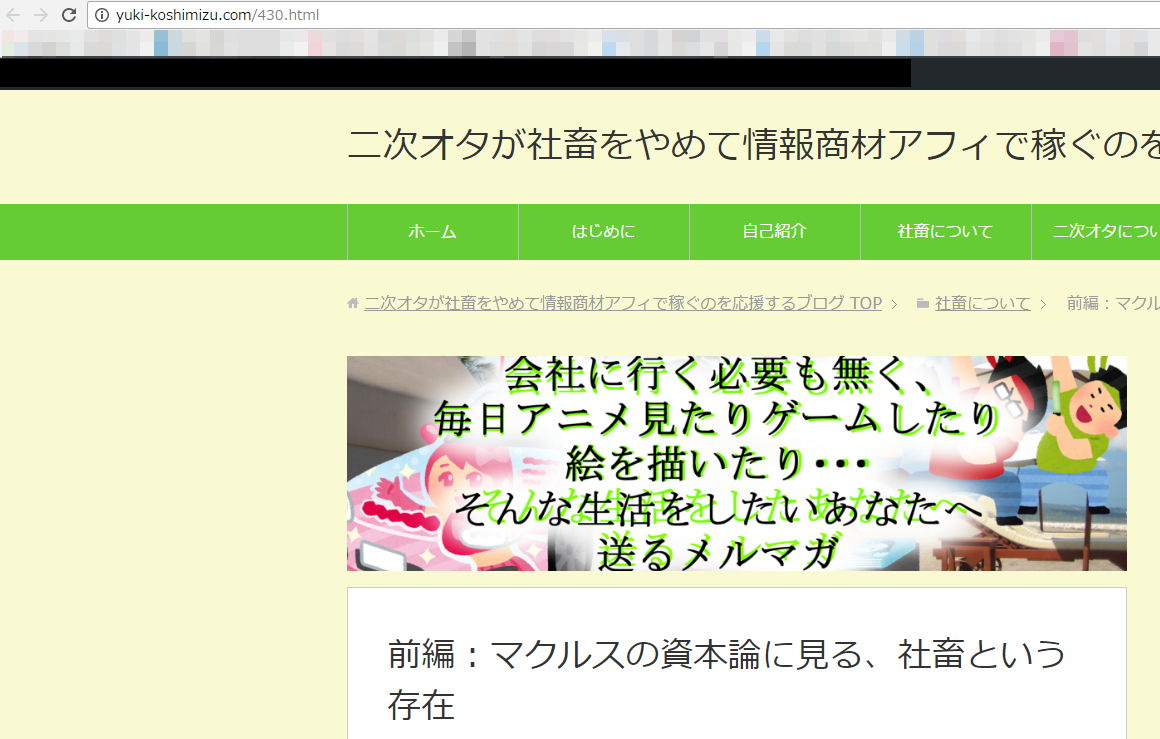
この作業で、
全ての記事、カテゴリー、固定ページを
ひとつずつ、全部登録します。
リンク切れになっているURLは、
サーチコンソールの画面に一覧で表示されているので、
ひとつずつ地道に設定をしていきましょう。
これが、この作業の手間のかかる理由です。
ですので、本当はパーマリンクは
記事を投稿し始める前に変更したほうがいいんですね。
それでは今回も見ていただき、ありがとうございました。







